将内容从桌面转换为 Microsoft Teams 会议室
可以将计算机中的内容强制转换为 Microsoft Teams 会议室 (MTR) 或 Surface Hub 设备。 这包括屏幕、窗口和 PowerPoint live。 可以选择 “仅强制转换”或 “强制转换”,然后加入日历上安排的会议。 可以通过桌面应用或使用 MTR 设备控制台添加其他与会者。
在你开始之前
-
确保你有权访问 Windows 上的 MTR、Android 上的 MTR 或 Surface Hub 设备。
-
在 Teams 设备上启用蓝牙信标设置。
-
在 Teams 设备上启用 自动接受基于邻近感应的会议邀请设置,以获得最佳结果。
-
你的帐户必须登录到与要强制转换为的 Teams 设备位于同一租户中的帐户。 如果帐户位于不同的租户上,则必须联合这些租户。
注意: 仅当会议室名称旁边存在无线图标时,自动接受基于邻近感应的会议邀请才起作用。
从桌面应用强制转换为 MTR 设备
1. 在计算机中,打开 Teams 应用并使用 Teams 帐户登录。
2. 在顶部菜单栏上,选择个人资料图片旁边的 “设置和其他 
3.从下拉菜单中选择“ 强制转换”。
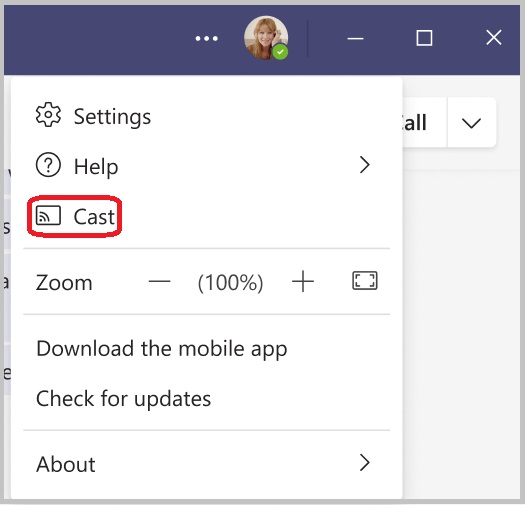
4.从列表中选择附近的 Teams 会议室。 如果在会议室设备上启用了强制转换,则名称下具有无线图标的房间将自动接受强制转换会话。
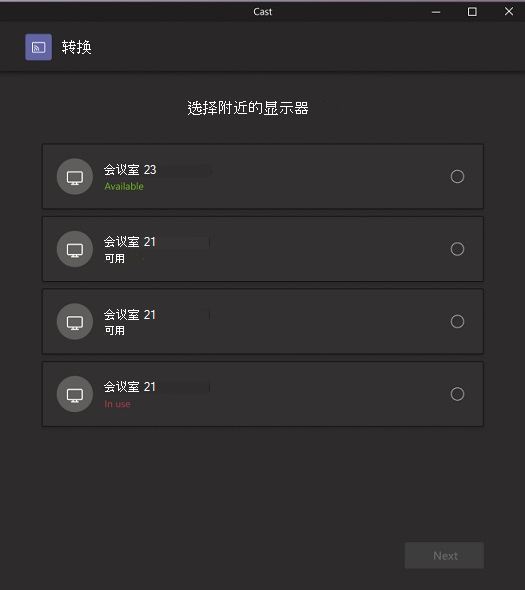
5.选择“下一步”。
6. 如果你在该会议室中安排了会议,则可以选择“仅强制转换 ”或 “强制转换”并加入 已安排的会议。 如果用户没有为当天剩余时间安排的会议,则不会向用户显示这些选项。
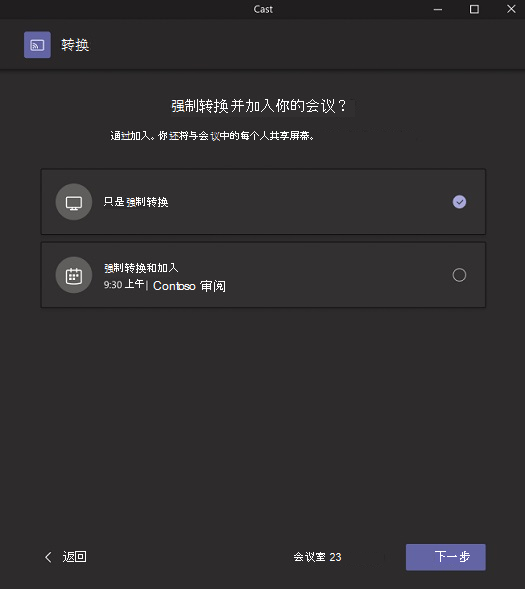
7.选择“ 下一步”。
8.选择要强制转换为设备的内容,然后选择“强制转换”。
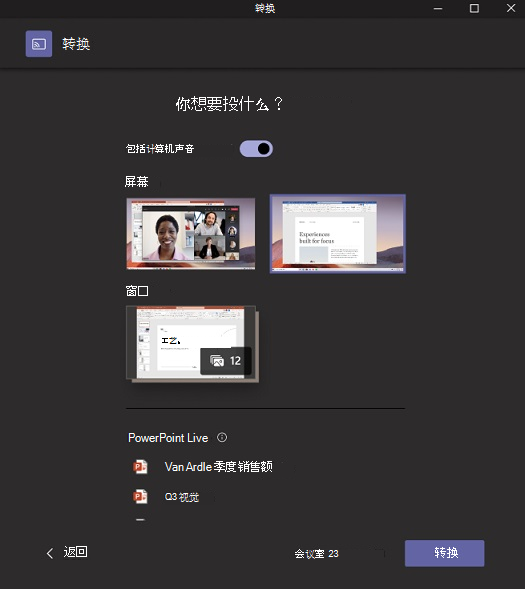
-
如果启用了自动接受,请确认内容是否已自动强制转换为 MTR 设备。
-
如果禁用了自动接受,请在 MTR 设备上接受强制转换会话后,确认内容已强制转换为 MTR 设备。
-
确认计算机已加入强制转换会话并关闭音频。
结束强制转换
若要结束强制转换会话,请选择“通过计算机结束会议”。 这将结束计算机和会议室的会议。 如果你在计算机上选择“通过 Teams 离开”,则还需要通过要转换到的设备结束通话。







